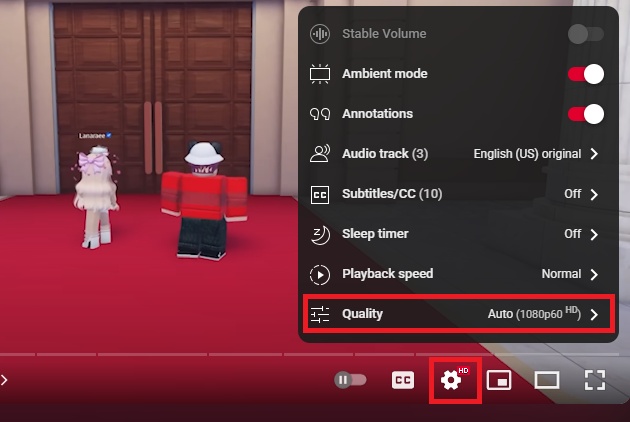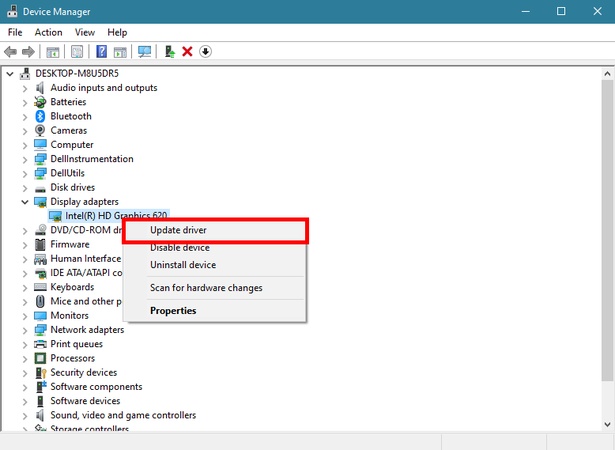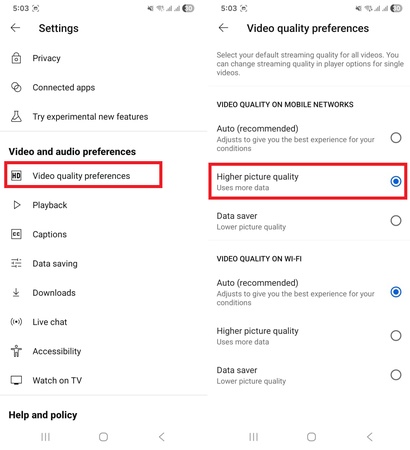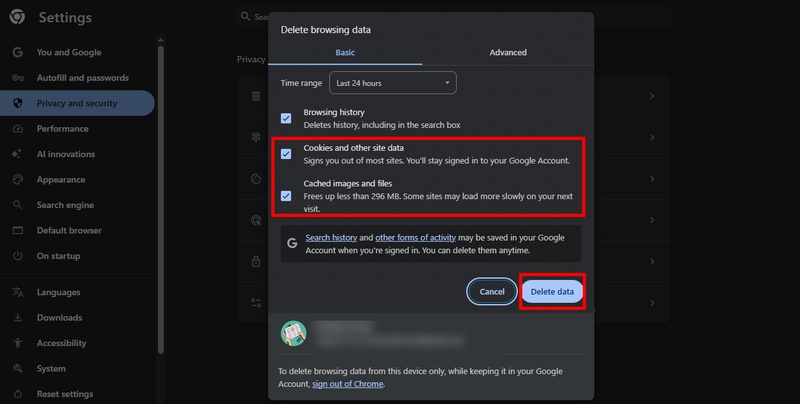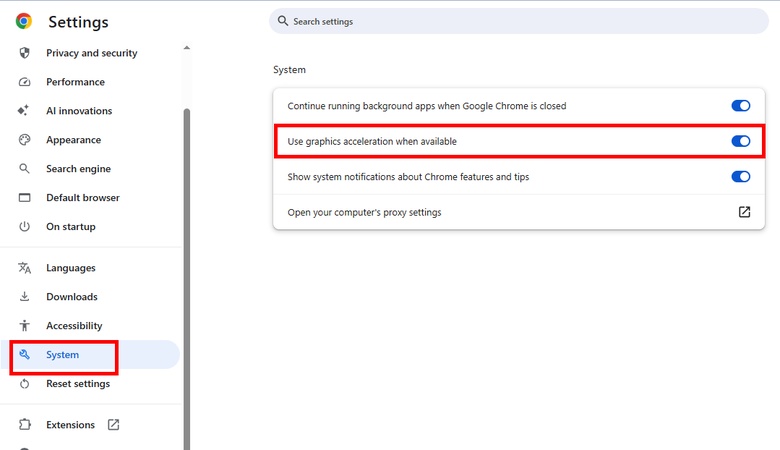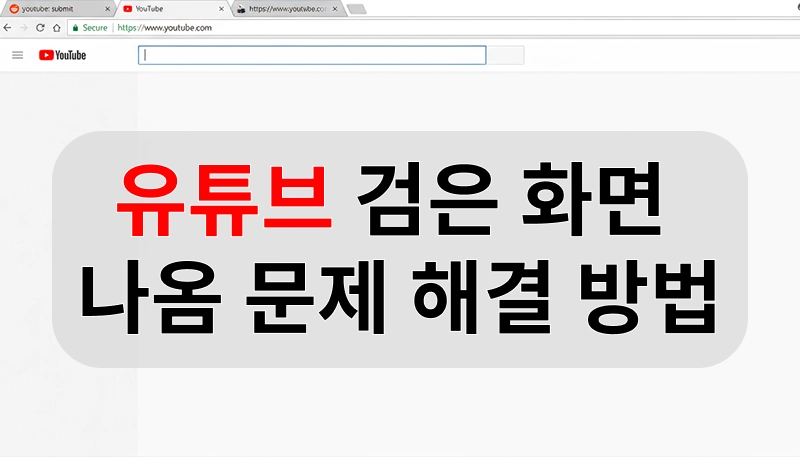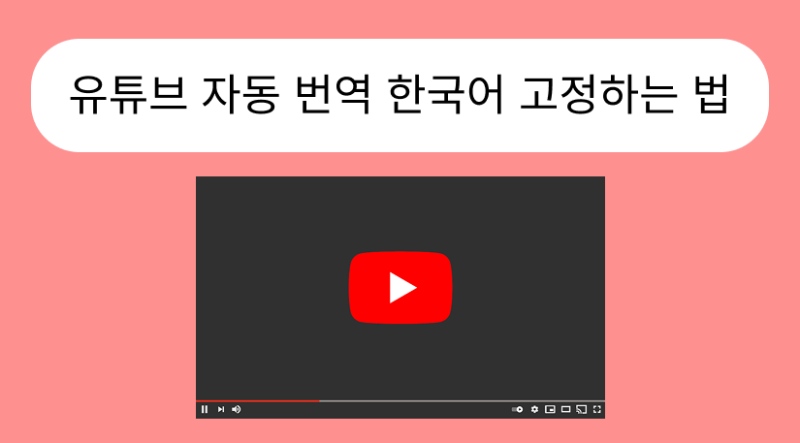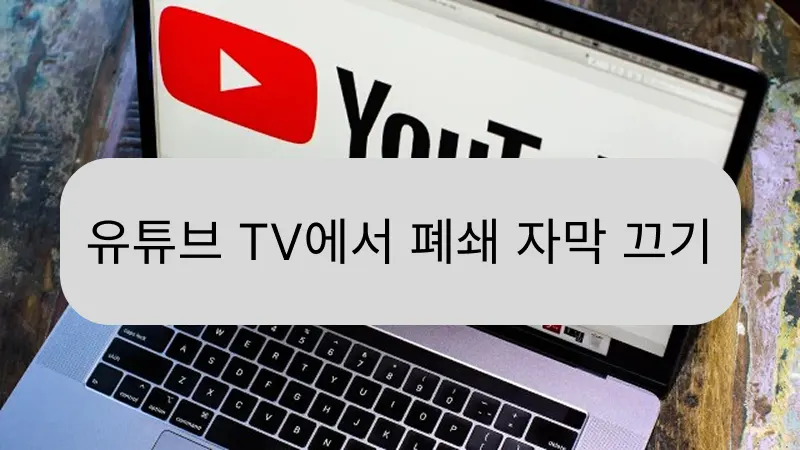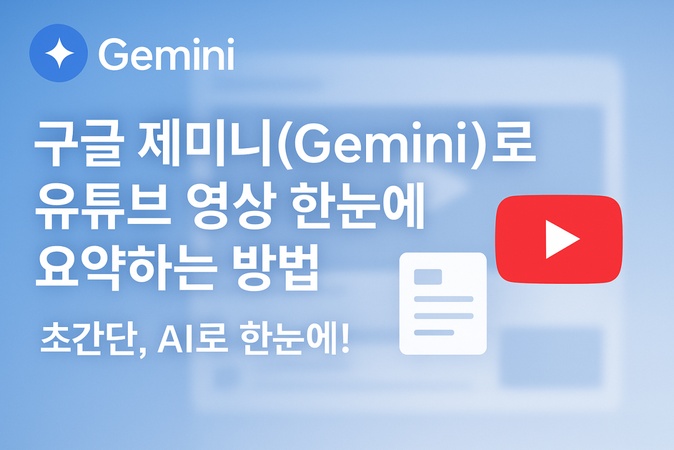유튜브 비디오를 녹화하고 편집하는 데 몇 시간을 보냅니다. 조명이 훌륭하게 보이고 오디오도 명확하게 들립니다. 그리고 콘텐츠는 주목을 끌고 인상을 주기에 충분하다고 느껴집니다. 그러나 업로드 후 비디오는 흐릿하고 부드럽게 보입니다. 이미지에는 픽셀이 나타나고 예상했던 선명함이 부족합니다.
많은 유튜브 제작자들이 이 문제에 직면하고 "내 유튜브 비디오가 왜 흐릿하게 보일까?"라고 궁금해합니다. 이 가이드는 유튜브 화질 저하 이유를 설명합니다. 또한 유튜브에서 흐릿한 비디오를 다섯 가지 효과적인 방법으로 화질 개선하는 방법을 배울 수 있습니다.
파트 1: 유튜브 화질 저하 이유
비디오의 선명도는 여러 요인에 따라 달라집니다. 따라서 흐릿하게 보이는 다양한 이유가 있을 수 있습니다. 그 중 일부는 다음과 같습니다:
느린 인터넷 연결
약한 인터넷 속도는 유튜브가 비디오 화질을 낮추도록 강제합니다. 이는 버퍼링을 방지하지만 흐릿한 재생을 초래합니다.
비디오가 방금 업로드됨
새로 업로드된 비디오는 처음에 낮은 해상도로 표시됩니다. 유튜브는 나중에 더 선명한 버전을 처리합니다. 그때까지 모든 장치에서 비디오는 흐릿하게 보입니다.
비디오 렌더링 화질이 낮음
잘못된 설정으로 내보내면 나쁜 화질이 고정됩니다. 낮은 비트 전송률 또는 해상도는 영구적인 흐림을 초래합니다. 가장 높은 스트림 옵션에서도 비디오는 여전히 불분명합니다.
잘못된 재생 설정
때때로 유튜브는 기본적으로 낮은 재생 화질로 설정됩니다. 이는 모바일이나 느린 네트워크에서 발생합니다. 이로 인해 비디오가 픽셀화됩니다.
장치 또는 디스플레이 제한
당신의 화면이나 장치는 비디오의 선명도를 제한할 수 있습니다. 이 경우 유튜브 비디오는 1080p에서도 흐릿하게 보입니다. 장치가 단순히 화면 크기를 넘어서는 세부사항을 표시할 수 없습니다.
파트 2: 비디오 화질이 중요한 이유
비디오 화질은 채널의 온라인 존재감을 좌우할 수 있습니다. 이는 브랜드의 신뢰성과 권위를 정의합니다. 비디오가 선명할수록 더 높은 수준의 전문성과 신뢰성을 전달합니다.
한편, 흐릿하고 화질이 낮은 비디오는 당신의 경험과 노력의 부족을 나타냅니다. 생각해 보세요. 당신이 고객을 사로잡기 위해 많은 노력을 하지 않는다면 고객이 당신의 서비스나 제품을 신뢰할 수 있을까요?
하지만 비디오가 고해상도로 촬영되고 HD 또는 4K로 업로드된다면 사람들은 당신의 브랜드를 더 신뢰할 것입니다. 이는 경쟁자들에 대해 우위를 제공합니다. 그래서 유튜브에서 비디오 화질을 높이는 것이 중요합니다.
파트 3: 유튜브에서 흐릿한 비디오를 하질 높이는 방법
누구든지 시청자, 업로더 또는 편집자로서 흐릿한 유튜브 비디오에 직면할 수 있습니다. 브라우저나 모바일 앱을 사용하는 사람들도 이를 경험할 수 있습니다. 각 상황에 따라 문제를 해결하는 방법이 있습니다. 이 방법들을 자세히 살펴보겠습니다.
1. Edimakor로 흐릿한 유튜브 비디오 수정하기
업로드 전에 비디오가 흐릿하게 보인다면 유튜브는 이를 수정할 수 없습니다. 이 경우 전문적인 향상 도구가 가장 효과적입니다. Edimakor는 잃어버린 세부정보를 즉시 복원하는 데 도움을 줄 수 있습니다. 이 도구는 프레임을 선명하게 하고 흐릿한 유튜브 비디오를 다시 선명하게 만듭니다.
이 도구는 최대 4K로 비디오를 업스케일하는 고급 AI 모델에서 작동합니다. 이는 움직임을 부드럽게 하고, 영상에서 노이즈나 거친 부분을 제거합니다. 또한 다양한 유형의 비디오와 함께 작동합니다. 특별한 AI 모드는 애니메이션, 영화, 인물 등도 높은 정확도로 처리할 수 있습니다. 또한 디자인이 간단하여 누구나 쉽게 사용할 수 있습니다.
Edimakor의 주요 기능
- 매력적인 유튜브 비디오를 편집하고 제작하기 위한 올인원 솔루션.
- 만화, 애니메이션, 초상화 등을 포함한 비디오의 흐림을 제거합니다.
- 비디오 해상도를 낮은 화질에서 최대 4K까지 업그레이드합니다.
- 프레임 속도를 증가시켜 부드러운 재생과 움직임을 제공합니다.
- 자동 자막을 생성하고 필요에 따라 번역합니다.
- 필터 및 효과, 배경 음악, 사운드 등을 추가합니다.
Edimakor로 유튜브 비디오의 흐림을 제거하는 단계
1 단계: Edimakor를 다운로드하여 설치합니다. 열고 홈 인터페이스에서 "영상 향상기"를 클릭합니다.
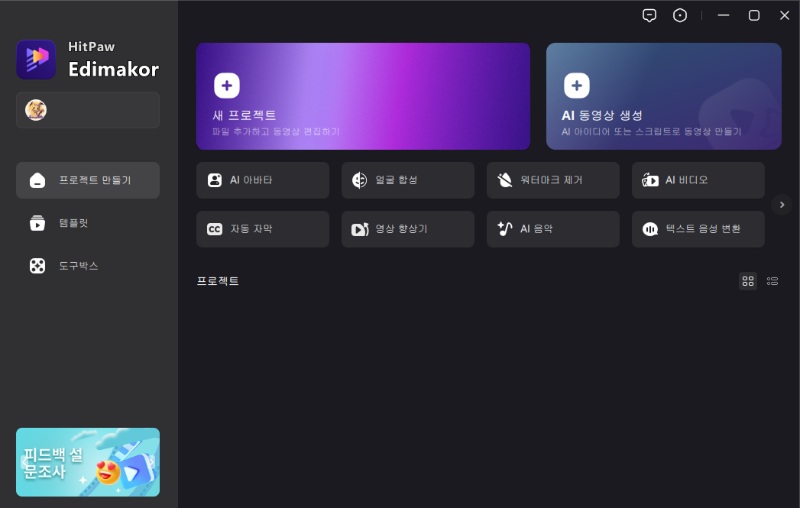
2 단계: 왼쪽 사이드 패널에서 "AI 향상기"를 선택합니다. 그런 다음 비디오 콘텐츠에 따라 모드를 선택합니다. 오래된 홈 무비, TV 시리즈 및 영화, 비디오 회의 등을 선택할 수 있습니다.
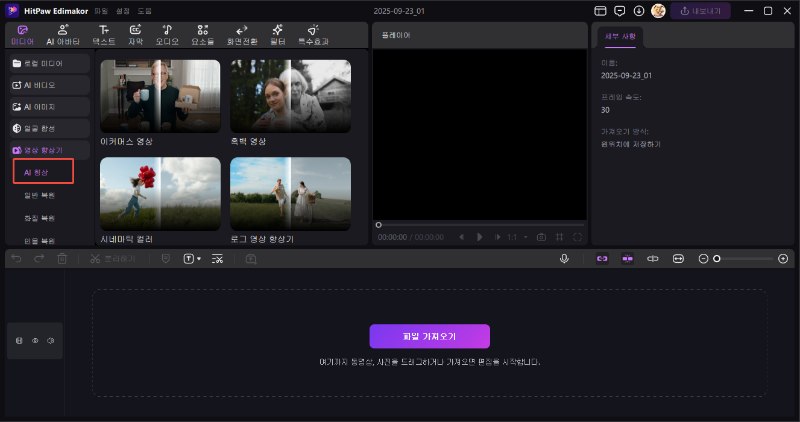
3 단계: "+" 버튼을 클릭합니다. 그런 다음 흐림을 제거할 유튜브 비디오를 업로드합니다.
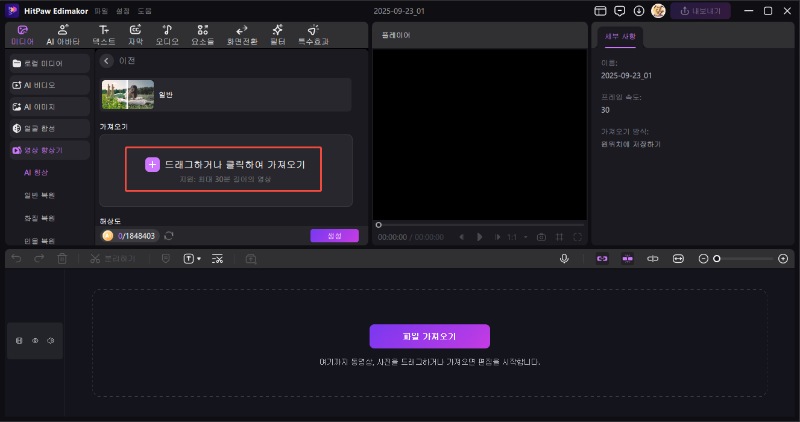
4 단계: 원하는 해상도를 선택합니다. 원본, 720p, 1080p, 2K 또는 4K를 선택할 수 있습니다. 그런 다음 "생성"을 클릭합니다.
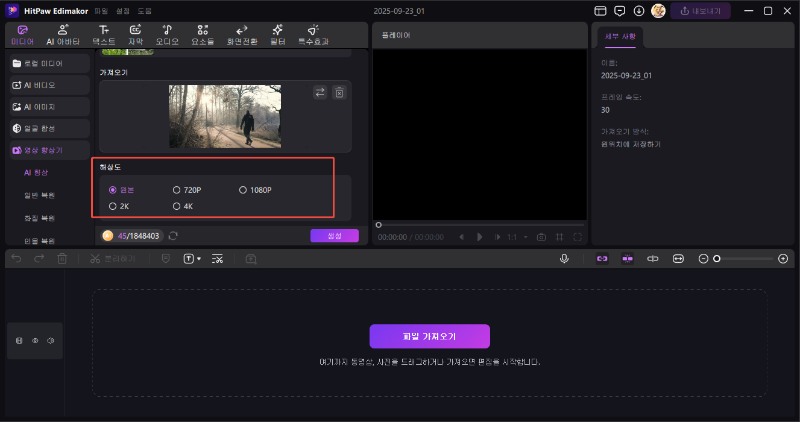
5 단계: Edimakor의 AI가 비디오를 처리하기 시작합니다. 완료되면 "나의 창작물" 섹션에서 비디오를 찾을 수 있습니다.
2. 시청자를 위한 흐릿한 유튜브 비디오 수정하기
콘텐츠 제작자가 아니라 단순히 유튜브 비디오를 보고 있고 흐릿하게 보인다면 재생을 개선하기 위해 다음 단계를 수행할 수 있습니다.
2.1. 비디오 화질 설정 확인하기
유튜브는 느린 네트워크나 휴대폰에서 비디오 화질을 자동으로 낮춥니다. 이로 인해 비디오가 흐릿하고 불분명하게 보입니다. 따라서 더 선명한 재생을 위해 화질 설정을 변경하십시오. 이를 위해:
- 비디오 아래의 기어 아이콘을 클릭합니다.
- "화질"을 선택합니다. 그런 다음 사용 가능한 가장 높은 옵션을 선택합니다.

2.2. 더 강력한 인터넷 연결 확보하기
약한 연결은 유튜브가 더 높은 해상도를 낮추도록 강제합니다. 이는 HD가 사용 가능할 때에도 비디오가 흐릿하게 보이는 원인이 됩니다. 더 나은 시청을 위해 더 빠른 네트워크를 사용하십시오. 그렇지 않으면 Wi-Fi 라우터에 더 가까이 이동하십시오.
2.3. 비디오 카드 드라이버 업데이트하기
오래된 비디오 드라이버는 재생에 영향을 미치고 비디오의 선명도를 낮출 수 있습니다. 드라이버를 업데이트하면 컴퓨터가 비디오를 렌더링하는 방식을 개선합니다. 작동 방식은 다음과 같습니다:
- 컴퓨터에서 "장치 관리자"를 엽니다.
- "디스플레이 어댑터"를 확장하고 그래픽 카드를 마우스 오른쪽 버튼으로 클릭합니다.
- "드라이버 업데이트"를 선택하고 지침을 따릅니다.

3. 업로더를 위한 흐릿한 유튜브 비디오 수정하기
흐릿하거나 왜곡된 비디오는 소유자에게 큰 고통이 될 수 있습니다. 비디오 제작에 시간과 자원을 투자했지만 이제 모두가 기대하는 세부 사항이 부족합니다. 이런 상황에 처해 있다면 다음 단계를 시도하여 수정하십시오.
3.1. 처리 시간 늘리기
유튜브는 처음에 비디오를 360p와 같은 낮은 해상도로 처리합니다. 고화질 세그먼트는 훨씬 더 오랜 시간이 걸릴 수 있습니다. 처리가 완료될 수 있도록 30분 정도 기다리십시오. 그 후 더 높은 화질의 버전이 표시됩니다.
3.2. 원본 비디오의 화질 확인하기
당신의 녹화가 처음부터 흐릿하거나 저해상도였을 가능성이 있습니다. 유튜브는 불량한 소스 파일을 개선할 수 없습니다. 따라서 항상 좋은 장비와 밝은 조명으로 녹화하십시오.
3.3. 더 높은 해상도로 업로드하기
비디오를 1080p, 1440p 또는 4K로 재업로드하십시오. 더 높은 해상도는 유튜브에 처리할 데이터가 더 많습니다. 심지어 낮은 설정으로 보는 사람들도 더 나은 결과를 볼 수 있습니다.
3.4. 내보낼 때 더 높은 비트 전송률 사용하기
유튜브는 1080p 내보내기에 8 Mbps를 권장합니다. 4K의 경우 35 - 45 Mbps가 가장 좋습니다. 내보내기 전에 편집기에서 이러한 설정을 조정하십시오. 비디오는 깨끗하고 전문적으로 보일 것입니다.
3.5. 유튜브 계정의 비디오 화질 설정 확인하기
때때로 흐릿한 재생은 유튜브 계정 설정에서 발생합니다. 이러한 설정을 확인하여 올바른 해상도가 설정되어 있는지 확인하십시오.
- 휴대전화에서 유튜브 앱을 엽니다.
- "계정" 아이콘을 클릭합니다. 그런 다음 "설정"을 클릭합니다.
- "비디오 화질 기본 설정"을 누릅니다.
- 더 높은 화질이 활성화되어 있는지 확인합니다.

4. 브라우저에서 흐릿한 유튜브 비디오 수정하기
당신은 PC나 노트북에서 브라우저를 통해 유튜브를 사용하고 있을 수 있습니다. 때때로 브라우저 설정이 비디오 화질에 영향을 미치고 재생을 흐릿하게 만들 수 있습니다. 브라우저를 사용하여 유튜브에서 흐릿한 비디오를 수정하는 방법은 다음과 같습니다.
4.1. 브라우저 캐시 및 쿠키 삭제하기
캐시와 쿠키는 오래된 탐색 데이터를 저장합니다. 이 데이터는 원활한 비디오 재생을 방해할 수 있습니다. 또한 시각을 흐릿하게 만들 수 있습니다. 이를 삭제하면 브라우저가 새로 고쳐지고 비디오 화질이 복원됩니다.
- 브라우저의 설정을 엽니다.
- "개인정보 및 보안" > "탐색 데이터 삭제"로 이동합니다.
- "캐시된 이미지 및 파일"과 "쿠키 및 기타 사이트 데이터"를 선택합니다.
- "데이터 삭제"를 클릭합니다. 그런 다음 브라우저를 재시작합니다.

4.2. 하드웨어 가속 비활성화하기
하드웨어 가속은 컴퓨터의 GPU를 사용하여 그래픽을 처리합니다. 이는 유튜브를 흐릿하게 하거나 느리게 만드는 오류를 일으킬 수 있습니다. 이를 끄면 비디오 재생이 선명해질 수 있습니다.
- Chrome에서 "설정"을 엽니다.
- 왼쪽 메뉴에서 "시스템"을 클릭합니다.
- "사용 가능한 경우 하드웨어 가속 사용"을 끕니다.
- 브라우저를 재시작합니다.

4.3. 브라우저 VPN 비활성화하기
흐릿한 유튜브 비디오를 수정하는 또 다른 옵션은 VPN을 비활성화하는 것입니다. 이러한 도구는 대역폭을 줄이거나 데이터를 재전송할 수 있습니다. 이는 유튜브가 비디오 해상도를 낮추도록 강제합니다. 이를 끄려면:
- chrome://extensions/로 이동합니다.
- "제거"를 클릭하거나 VPN 이름 옆의 토글을 끕니다.
결론
내 유튜브 비디오가 흐릿한 이유는 무엇인가요? 당신의 인터넷 속도가 느리거나 낮은 화질의 비디오를 업로드했기 때문입니다. 잘못된 재생 설정도 같은 문제를 일으킬 수 있습니다. 좋은 소식은 수정이 간단하다는 것입니다. 하지만 어떤 해결책이 효과가 있는지 확인하기 위해 모든 단계를 거치는 것은 피곤할 수 있습니다.
Edimakor 는 이러한 번거로움을 제거합니다. 비디오를 빠르게 선명하고 고해상도 영상으로 복원할 수 있습니다. 따라서 시행착오를 건너뛸 수 있습니다. 더 나은 결과를 위해 맞춤 모드 중에서 선택할 수도 있습니다. 사용하기도 매우 쉽습니다. 오늘 직접 다운로드하여 사용해 보세요!
댓글 남기기
게시물에 대한 리뷰 작성하세요.